 意見回饋?
意見回饋?主持人和共同主持人從客戶的客戶建立和管理Webex Meetings分組討論。如果您在主持,可以在這裡找到更多有關建立分組討論、指定參與者和開始課程 。 當裝置上的會議參加者被指定給分組討論討論 時,他們將收到通知,並且可以加入分組討論以在較小的群組中開會、共用內容和進行協作。
在您加入裝置Webex Meeting前, 請參閱分組 討論的已知問題和限制中的裝置 。
在裝置上加入分組討論討論當主持人或主持人在會議期間開始分組討論時,您的裝置或觸控式控制器上會出現通知。它告訴您分組討論已開始,以及您被指定參加的分組討論。
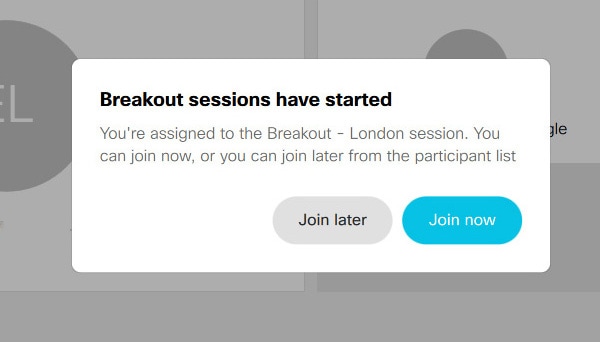
您可以:
-
點 觸現在 加入 - 您的裝置將立即從主會議切換至分組討論。或,
-
點 觸稍後加入 - 通知將消失。當您稍後準備好加入時,請開啟參與者 清單。您將在這裡看到您指定的課程,並可以點觸 加入 。
如果當主持人開始分組討論時您在 Board,請點選 立即加入。無法于稍後在 Board 上加入。 |
進入活動後分組討論,您將看到一則通知,確認您加入了。開啟參與者 清單以查看還有誰在,您參加的作業名稱,以及顯示課程開啟時間計時器。
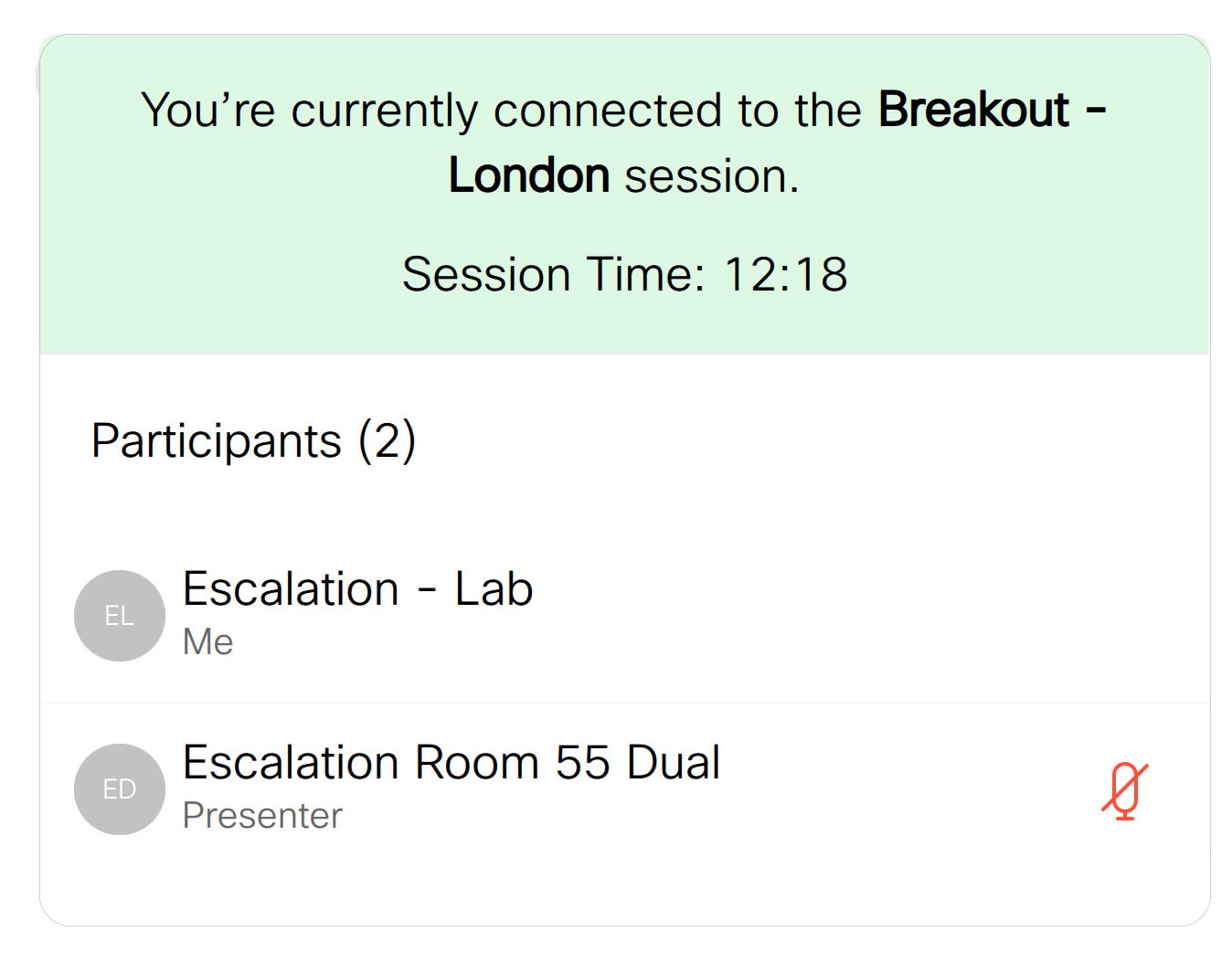
在您的裝置上進行分組討論討論期間
您可以在會議室內使用常規會議分組討論:您可以像在主會議那樣在課程期間隨時將音訊靜音或取消靜音,以及開始或停止視音。
您將收到通知是會議主持人或共同主持會將您加入課程,將您從目前的課程移除,或將您新加入另一個課程。
在這裡進一分組討論主持人和主持人可Webex Meetings主持人 和共同主持人的Webex Meetings功能 。
在您的裝置上離開分組討論討論當分組討論完成後,您將看到一則通知,通知您的分組討論正在關閉,並關閉計時器。當計時器耗盡時,您將會自動返回主會議。
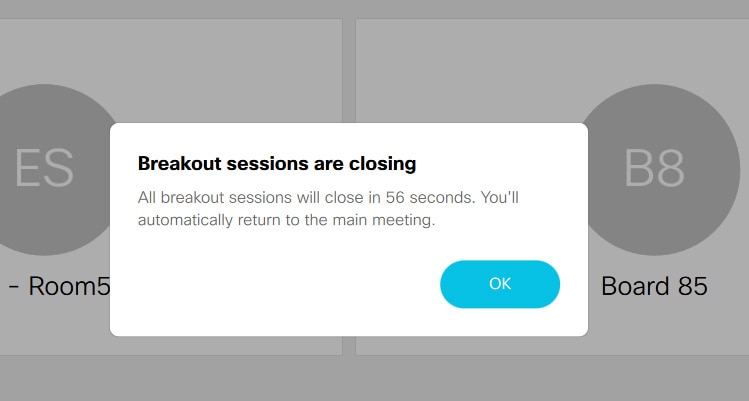
您也可以隨時離開分組討論或主會議本身:
| 1 | 點觸螢幕底部,然後點觸離開 課程 。 |
| 2 | 點 觸離開 課程以離開分組討論並返回主會議, 或點按一下離開會議以一併離開會議。 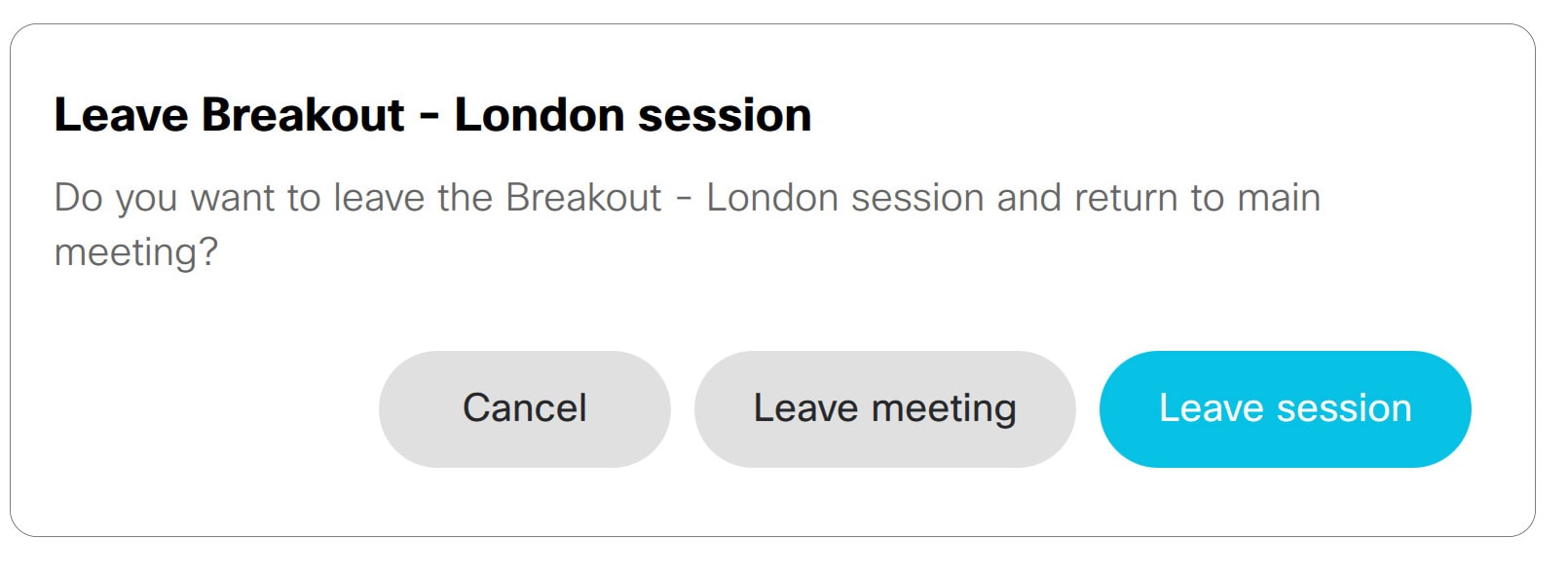 |


